Cómo eliminar el historial de PayPal
Publicado: 2023-02-08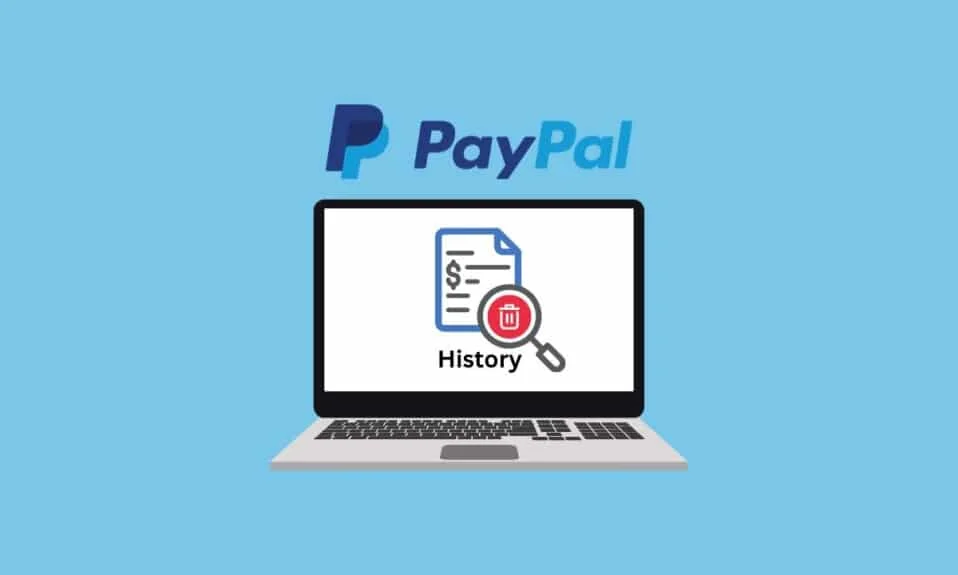
PayPal proporciona servicios en línea mediante los cuales las personas y las empresas pueden enviar o recibir dinero electrónicamente. ¿Eres usuario de PayPal y te has preguntado cómo ocultar las transacciones de PayPal o cómo puedes consultar el historial de PayPal? Si usted es alguien que busca consejos sobre lo mismo, le traemos una guía útil que le enseñará cómo eliminar el historial de PayPal y archivar las transacciones de PayPal.
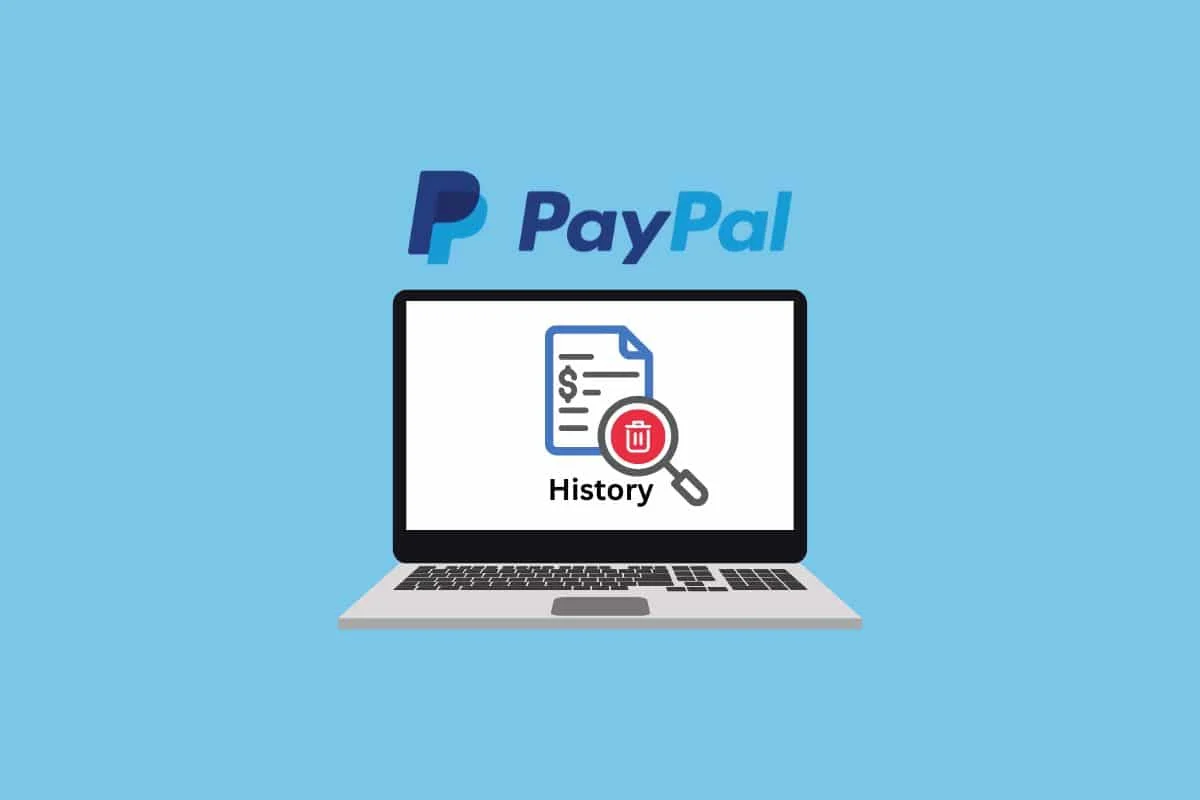
Contenido
- Cómo eliminar el historial de PayPal
- ¿Las transacciones de PayPal son públicas?
- ¿Puedo ocultar mis datos de PayPal?
- ¿Se puede comprobar el historial de PayPal?
- ¿Se puede ocultar una transacción en PayPal?
- ¿Se puede eliminar el historial de transacciones de PayPal?
- ¿Se pueden archivar las transacciones de PayPal?
- ¿Hasta dónde se remontan los registros de PayPal?
- ¿Cuánto tiempo mantiene PayPal el historial de transacciones?
- ¿Cómo puedo ver todo mi historial de PayPal?
- ¿Cómo archivar el historial de PayPal?
- ¿Cómo archivo el historial de transacciones en PayPal? ¿Cómo archivar transacciones de PayPal?
- ¿Cómo oculto las transacciones de PayPal en mi extracto bancario?
- ¿Cómo eliminar el historial de PayPal?
- ¿Cómo eliminar el historial de PayPal en la aplicación?
Cómo eliminar el historial de PayPal
Siga leyendo para encontrar los pasos que explican cómo eliminar el historial de PayPal en detalle con ilustraciones útiles para una mejor comprensión.
¿Las transacciones de PayPal son públicas?
no PayPal solo permite que el remitente y el destinatario accedan a los detalles de la transacción , como la cantidad de dinero transferida y la fecha en que se realizó la transacción. Por lo tanto, las transacciones de PayPal no son públicas, pero en casos como acuerdos relacionados con una subasta en línea, un sitio web de anuncios clasificados, una venta pública o transacciones de listados, podrían serlo.
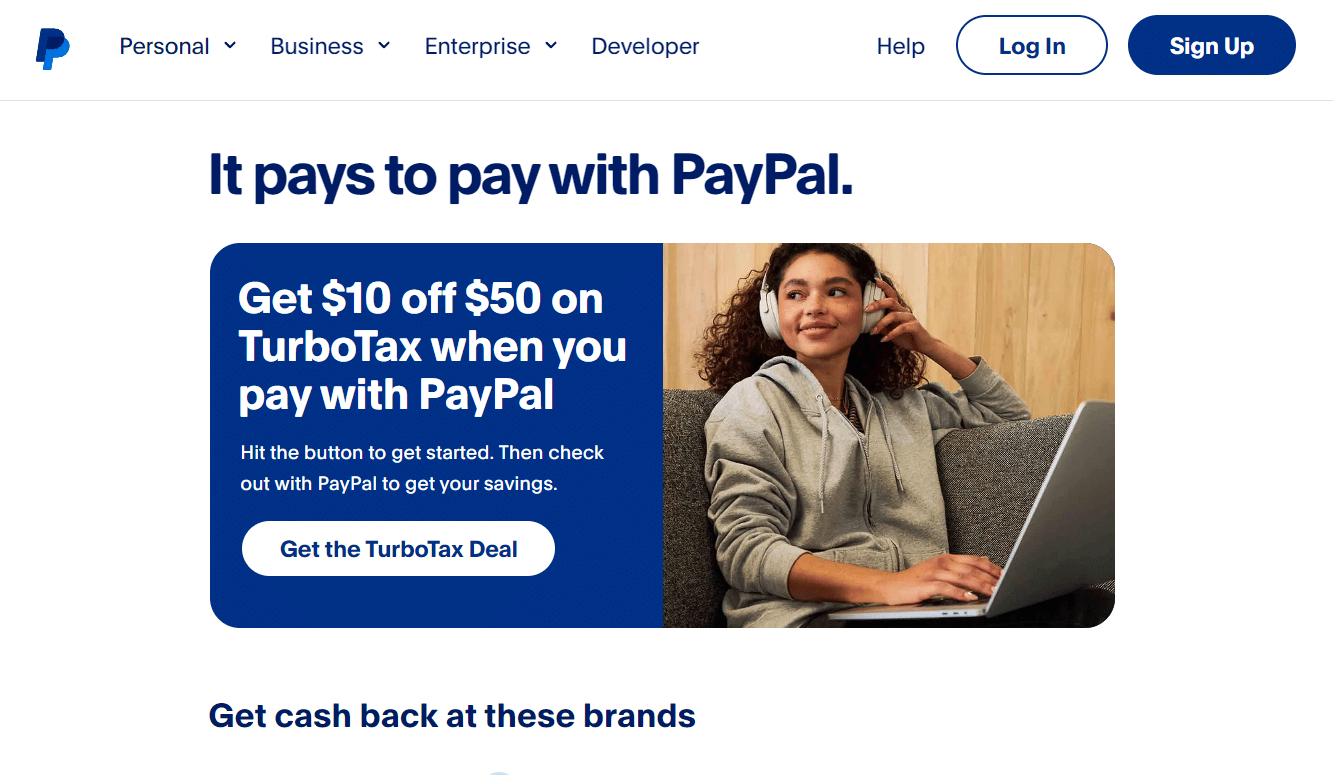
Lea también : Cómo verificar la actividad de inicio de sesión de PayPal
¿Puedo ocultar mis datos de PayPal?
Sí , puede ocultar sus datos de PayPal como su nombre y muchos más.
¿Se puede comprobar el historial de PayPal?
Sí , puede consultar su historial de PayPal fácilmente a través de la aplicación móvil o el sitio web de PayPal.
¿Se puede ocultar una transacción en PayPal?
No , no puede ocultar ninguna transacción en PayPal porque es necesario mostrar todas las transacciones para garantizar la seguridad.
¿Se puede eliminar el historial de transacciones de PayPal?
No , no puede eliminar el historial de PayPal.
¿Se pueden archivar las transacciones de PayPal?
Sí , puede archivar transacciones de PayPal fácilmente a través del sitio web de PayPal. Además, a continuación se proporciona una guía útil sobre cómo archivar el historial de transacciones de PayPal.
¿Hasta dónde se remontan los registros de PayPal?
Los registros de PayPal o el historial de transacciones pueden retroceder hasta 90 días o incluso más en algunos casos relacionados con disputas y reclamos.
¿Cuánto tiempo mantiene PayPal el historial de transacciones?
Si se pregunta cuánto tiempo almacena PayPal su historial de transacciones, puede ver o descargar su historial de transacciones de aproximadamente 90 días . Todo lo que tiene que hacer es iniciar sesión en su cuenta de PayPal desde la aplicación móvil o el navegador. Pero PayPal generalmente almacena el historial de transacciones durante 18 meses en sus servidores o incluso más en algunos casos relacionados con disputas y reclamos .
¿Cómo puedo ver todo mi historial de PayPal?
Si desea consultar el historial de PayPal en la aplicación móvil o el sitio web de PayPal. Aquí hay una guía rápida sobre cómo puede ver todo su historial de PayPal en solo unos pocos pasos.
Opción I: en la aplicación móvil de PayPal
1. Abra la aplicación de PayPal en su teléfono inteligente Android o iOS.
Nota : asegúrese de haber iniciado sesión en su cuenta.
2. Ahora, toque la pestaña Métodos de pago en la barra de navegación inferior.
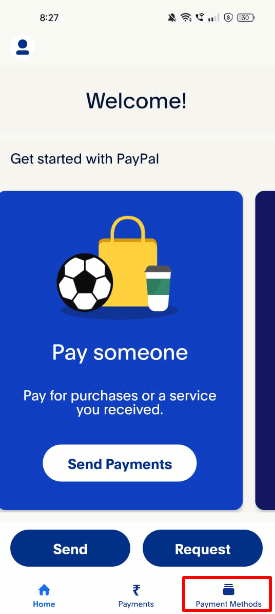
3. Pulse en la pestaña Actividad .
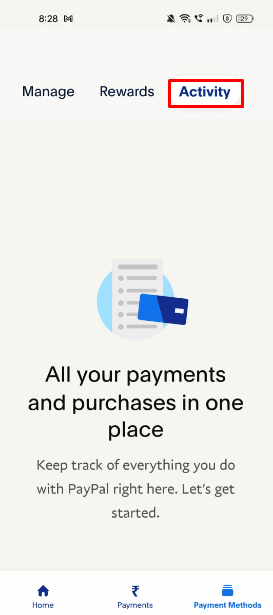
4. Luego, toque la opción Estado de cuenta.
5. Para ver todo su historial de PayPal, toque la opción Ver toda la actividad .
Nota : también puede seleccionar la duración personalizada durante la cual desea ver su historial de PayPal.
Si no obtiene suficiente información, intente ver su actividad de PayPal en un navegador web.
Lea también : Cómo quitar la tarjeta de PayPal
Opción II: En el sitio web de PayPal
1. Abra la página de inicio de sesión de PayPal en su navegador de escritorio e inicie sesión en su cuenta de PayPal con su correo electrónico y contraseña .
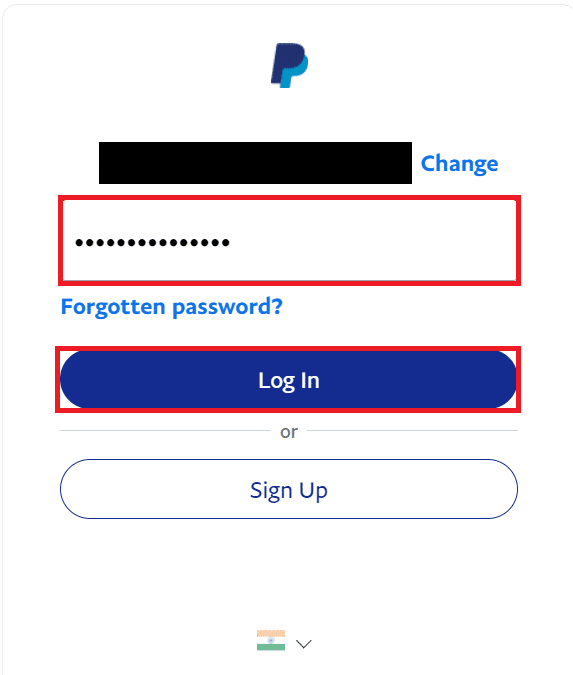
2. Haga clic en la opción Actividad de la parte superior.
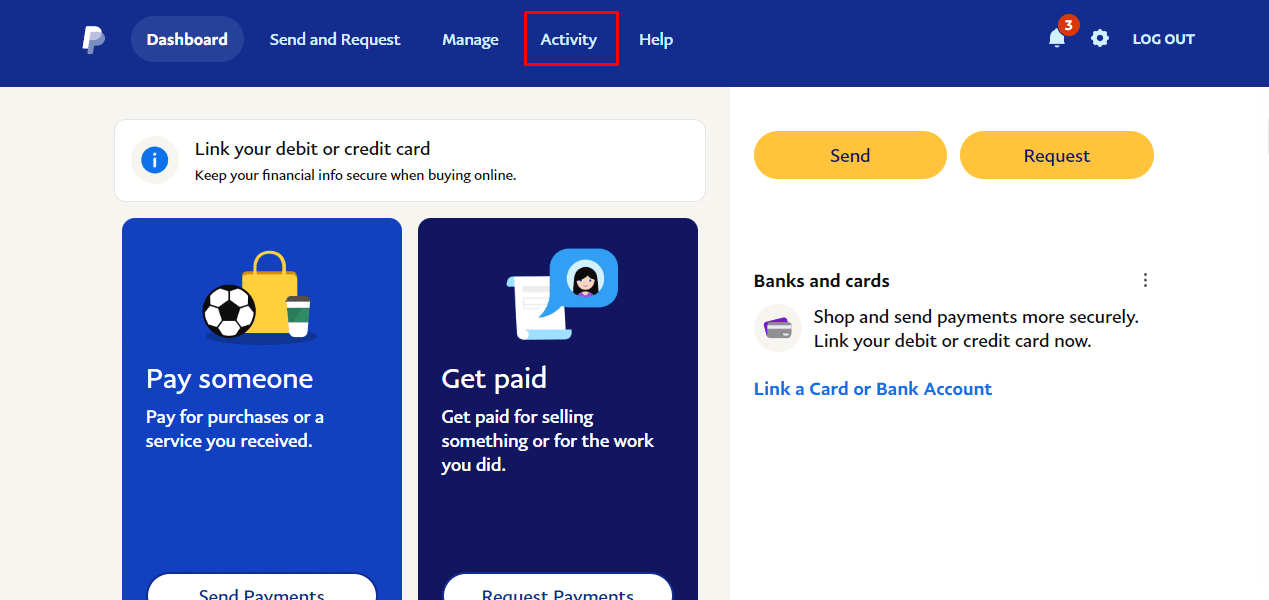
3. En la página Actividad , puede encontrar todo su historial de transacciones de PayPal . Aquí también puede seleccionar el filtro para ver el historial de transacciones de la duración deseada.
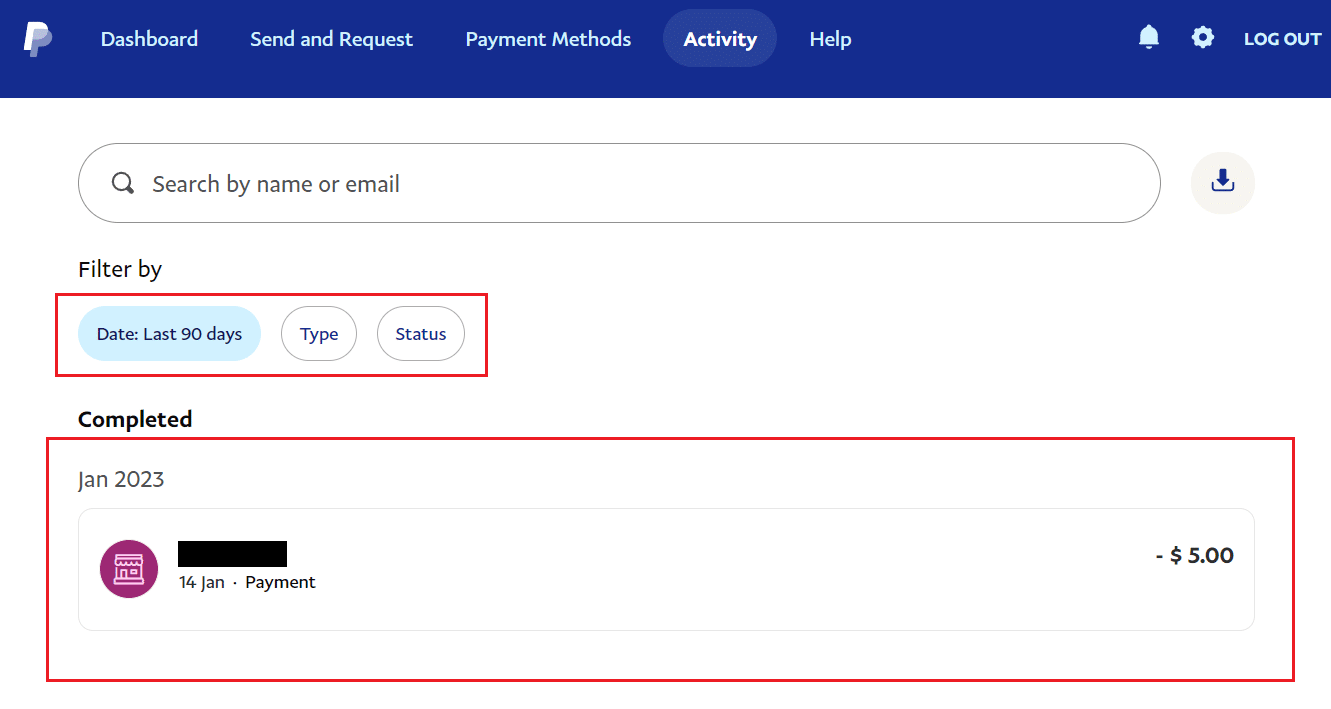

Sigue leyendo para saber cómo eliminar el historial de PayPal.
¿Cómo archivar el historial de PayPal?
Si está buscando una manera de archivar sus transacciones de PayPal, puede hacerlo fácilmente desde el sitio web de PayPal. Aquí hay una guía sobre cómo puede archivar las transacciones de PayPal.
1. Visite el sitio web de PayPal en su navegador.
Nota : asegúrese de haber iniciado sesión en su cuenta.
2. Haga clic en la opción Actividad de la barra de navegación superior.
3. En la página Actividad, haga clic en el icono Descargar junto a la barra de búsqueda.
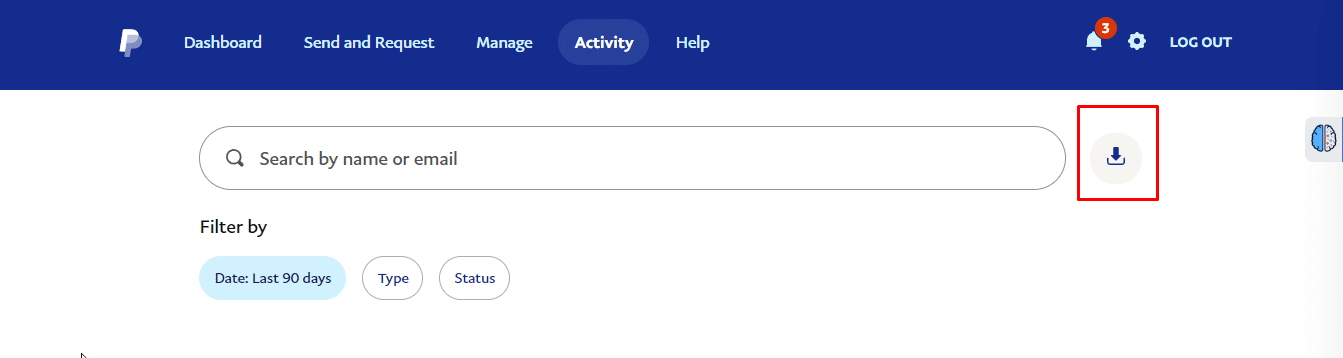
4. Haga clic en la opción Personalizar de la opción de descarga de extractos detallados.
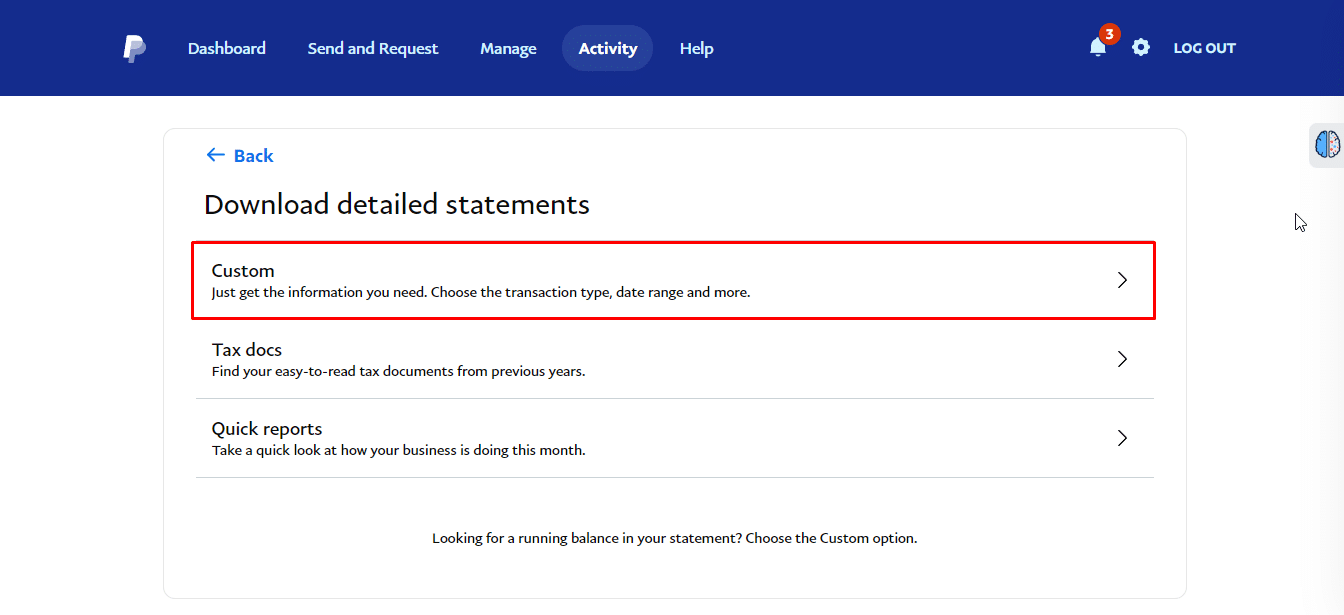
5. En la pestaña Descarga de actividad, seleccione el tipo de transacción, el intervalo de fechas y el formato en el que desea descargar el informe.
6. Una vez hecho todo, haga clic en la opción Crear informe .
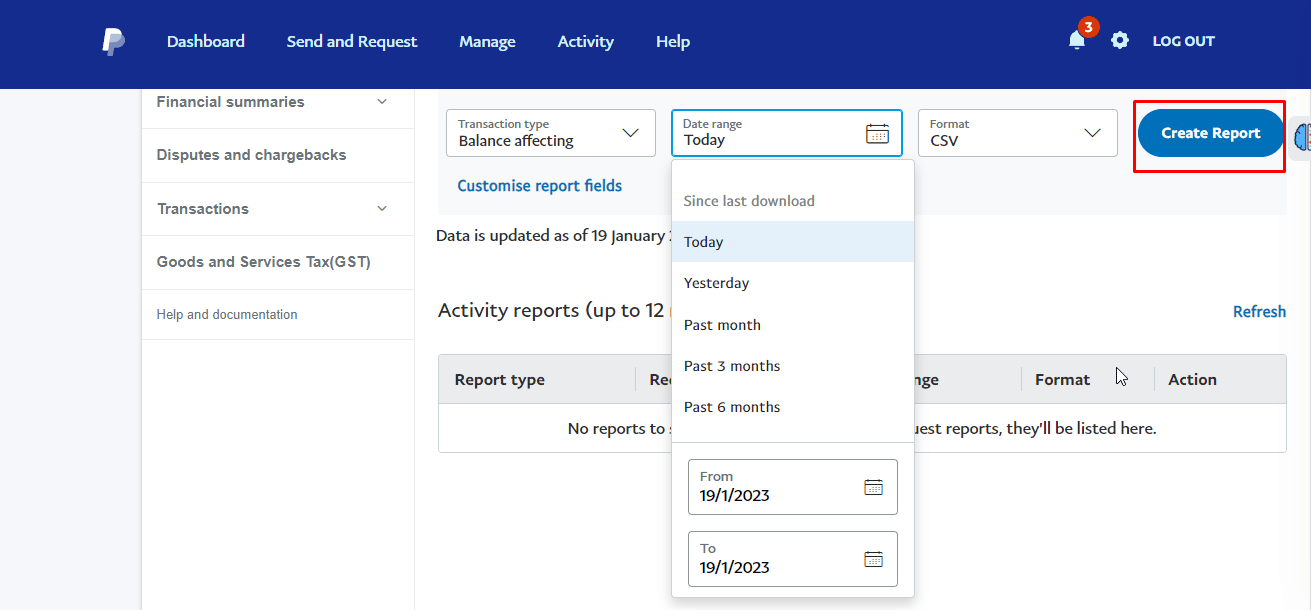
7. PayPal ahora creará su informe, lo que puede demorar unos segundos. Una vez que el informe se haya creado correctamente, haga clic en la opción Descargar .
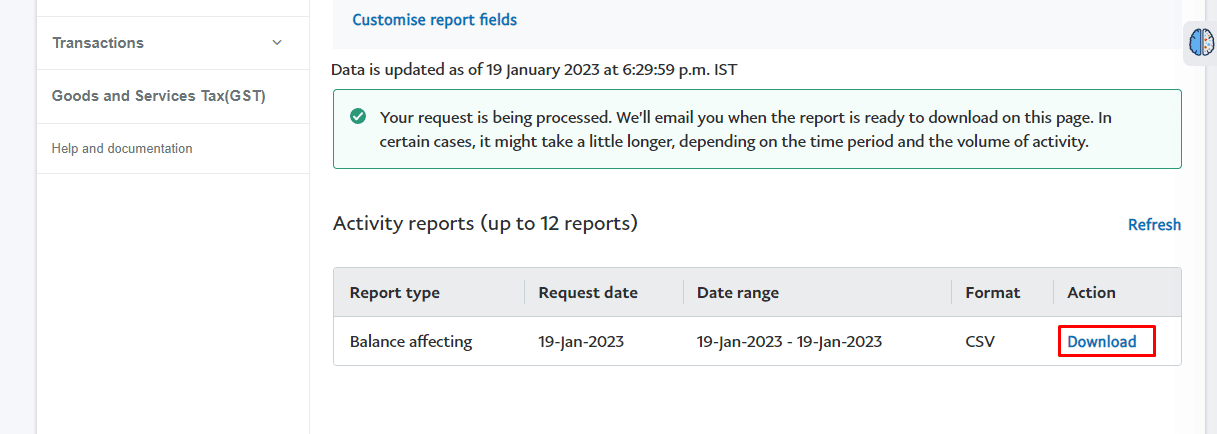
Esta es la forma de archivar el historial de transacciones de PayPal desde cualquier navegador con solo unos pocos clics. Sigue leyendo para saber cómo eliminar el historial de PayPal.
Lea también : Cómo eliminar una cuenta comercial de PayPal
¿Cómo archivo el historial de transacciones en PayPal? ¿Cómo archivar transacciones de PayPal?
Puede seguir los pasos mencionados anteriormente para archivar el historial de transacciones en Paypal.
¿Cómo oculto las transacciones de PayPal en mi extracto bancario?
Para garantizar la seguridad y la protección, todas las transacciones realizadas a través de PayPal o tarjeta de crédito deben reflejarse en su extracto bancario mensual. Por lo tanto, PayPal no tiene una función para ocultar las transacciones de PayPal de su extracto bancario.
Pero puede vincular una nueva cuenta bancaria que no esté monitoreada a su cuenta de PayPal para resolver este problema. Aquí hay una guía rápida para hacerlo.
1. Inicie la aplicación de PayPal en su teléfono.
2. Inicie sesión en su cuenta de PayPal utilizando su dirección de correo electrónico registrada o número de teléfono .
3. Ahora, toca la opción Métodos de pago > Vincular cuenta bancaria y tarjetas .
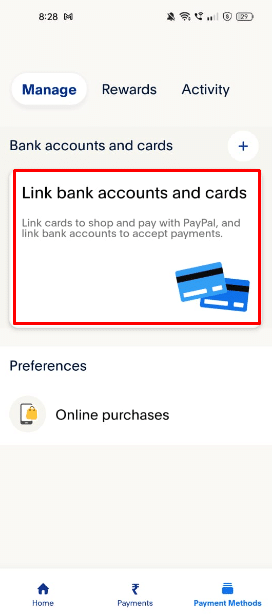
4. Toque la opción Cuentas bancarias para vincular una nueva cuenta bancaria.
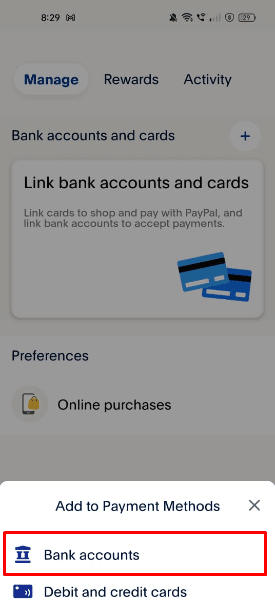
5. Ahora, inicie sesión en el sitio web de PayPal en su navegador móvil.
6. Después de ingresar todos los datos bancarios , toque la opción Vincular su banco .

Con suerte, esta guía lo ha ayudado a ocultar su transacción de PayPal del estado de cuenta mensual del banco.
Lea también : Cómo cambiar la cuenta de PayPal de Business a Personal
¿Cómo eliminar el historial de PayPal?
Lamentablemente, PayPal no le permite eliminar la información de su cuenta, como el historial de transacciones.
Entonces, la única forma de deshacerse de su historial de PayPal es eliminar su cuenta de PayPal . Y si se pregunta cómo hacerlo, lea nuestra guía sobre Cómo eliminar una cuenta de PayPal.
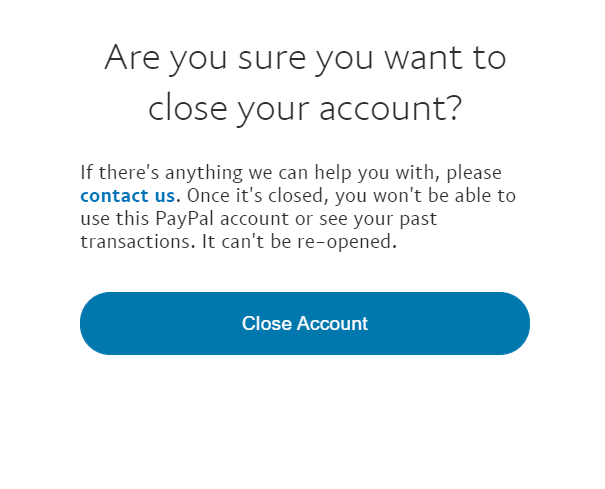
¿Cómo eliminar el historial de PayPal en la aplicación?
Como PayPal no ofrece ninguna opción para eliminar el historial de transacciones en el móvil, debe eliminar o cerrar su cuenta de PayPal para deshacerse del historial. Siga estos sencillos pasos para eliminar el historial de PayPal mediante la aplicación móvil de PayPal.
1. Inicie la aplicación de PayPal e inicie sesión en su cuenta.
2. Ahora, toque el ícono de perfil en la esquina superior izquierda de la pantalla de inicio.
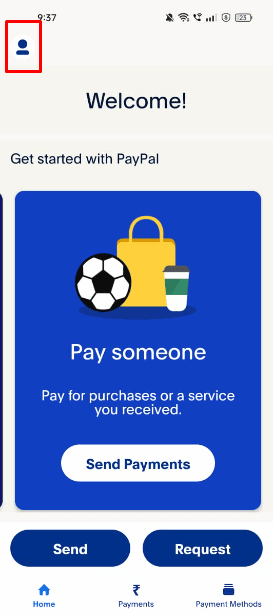
3. Desplácese hasta el final y toque la opción Cerrar su cuenta .
4. Después de leer atentamente todas las instrucciones y marcar las casillas de verificación, toque la opción Cerrar cuenta para finalmente eliminar su historial de transacciones de PayPal.
Recomendado :
- Descarga gratuita de Adobe Premiere Pro para Windows 11
- Cómo crear varias cuentas de Uber
- Cómo ocultar o eliminar el historial de pedidos de Amazon
- Arreglar PayPal incapaz de procesar la solicitud
Esperamos que haya aprendido acerca de cómo eliminar el historial de PayPal . No dude en comunicarse con nosotros con sus consultas y sugerencias a través de la sección de comentarios a continuación. Además, háganos saber sobre lo que quiere aprender a continuación.
